4 sposoby robienia zrzutów ekranu na telefonie HTC
Podczas korzystania z telefonu HTC, robienia zrzutu ekranu na ekranie, długi wątek wiadomości, strona internetowa itp. To szybki sposób na zaoszczędzenie tego, czego potrzebujesz.
Jak zrobić zrzut ekranu na HTC?
Jeśli używasz telefonu HTC, być może znasz go. Czy wiesz jednak, jak zrobić przewijanie lub częściowy zrzut ekranu?
Oto, co odkryjemy, przewodnik krok po kroku do zrzutu ekranu telefonu HTC dla wszystkich modeli.

Podobnie jak wszystkie telefony z Androidem, łatwo jest wziąć aktywny ekran w telefonie HTC. Istnieją 3 sposoby robienia zrzutów ekranu.
Nawiguj po ekranie, na którym chcesz zrobić zrzut ekranu HTC, naciśnij i przytrzymaj Power przycisk, aż telefon zacznie wibrować, a następnie dotknij Strona główna naciskając przycisk MOC przycisk. Zwolnij oba, gdy usłyszysz kliknięcie migawki i zobaczysz podgląd zrzutu ekranu na ekranie.
Note: W przypadku HTC U11 i wcześniejszych modeli naciśnij i przytrzymaj Power i Ściszanie przycisk w tym samym czasie.

Drugi sposób robienia zrzutów ekranu na HTC jest podobny do innych modeli Androida. Po prostu przesuń palcem do drugiego panelu paska nawigacji, a następnie dotknij skrótu zrzutu ekranu (obraz z kamery).
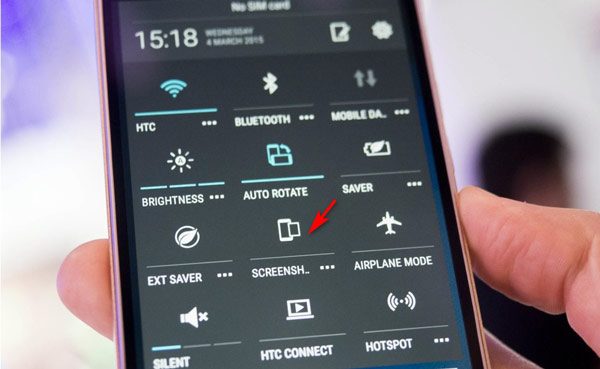
Skrót zrzutu ekranu jest podobny do zrzut ekranu na iPhone'a za pomocą gestów.
Trzecim sposobem na zrobienie aktywnego ekranu jest użycie Edge Sense, który można pobrać z Google Play. Za pomocą Edge Sense możesz dostosować gesty ściskania, aby wykonywać różne czynności, w tym przechwytywać zrzuty ekranu.
Stuknij Ustawienia, Wybierz Sense krawędź, uderz Ustaw krótkie ściśnięcie or Ustaw akcję wyciśnij i przytrzymaj w zależności od tego, co chcesz, wybierz Zrzut ekranui zapisz wprowadzone ustawienia.
Następnie możesz otworzyć ekran, który chcesz przechwycić, i użyć gestu lub akcji wstrzymania ustawionej do wykonania zrzutu ekranu.
Note: Edge Sense jest obecnie obsługiwany przez HTC U11 i U12 +.
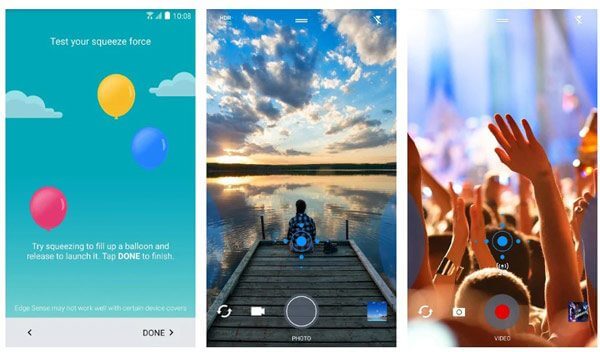
Aby przechwycić przewijany obraz w telefonie HTC w celu prowadzenia długiej rozmowy, stron internetowych, artykułów itp., Musisz wykonać dodatkowe czynności.
Krok 1 Przesuń do drugiego panelu i dotknij skrótu zrzutu ekranu.
Możesz też nacisnąć w tym samym czasie przycisk Power + Home na pasku nawigacyjnym lub przycisk zasilania + zmniejszania głośności, tak jak pierwsza i druga metoda w części 1.
Krok 2 Stuknij Przewiń u dołu ekranu i naciskaj Przewiń, aż ukończysz cały przewijany zrzut ekranu.
Krok 3 Stuknij Edytuj aby narysować lub opcjonalnie wpisać tekst na zrzucie ekranu, i dotknij Share or Zapisz aby pomyślnie wykonać zrzut ekranu.
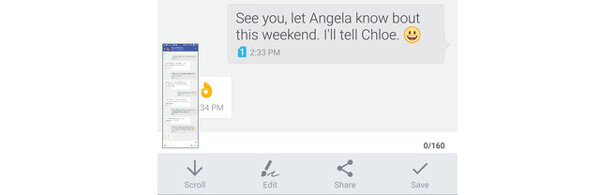
Note: Aby wykonać zrzut ekranu na HTC, musisz pobrać Narzędzie do zrzutów ekranu HTC. HTC Screen Capture Tool to darmowy program do robienia zrzutów ekranu na telefonie HTC. Możesz bezpłatnie pobrać tę aplikację z Google Play, jeśli nie jest wstępnie zainstalowana w telefonie.
Może przechwycić przewijany obraz, wybrany obszar i edytować zrzut ekranu.
Podczas gdy potrzebujesz tylko sceny z ekranu, wykonanie częściowego zrzutu ekranu jest tym, czego chcesz.
Krok 1 Powtórz kroki, aby normalnie zrobić zrzut ekranu w kroku 1 części 2.
Krok 2 Na dole ekranu dotknij Częściowa. Następnie przeciągnij rogi lub boki, aby przyciąć zrzut ekranu. Trafienie Gotowe i opcjonalnie użyj funkcji edycji, aby stuknąć Share or Zapisz.
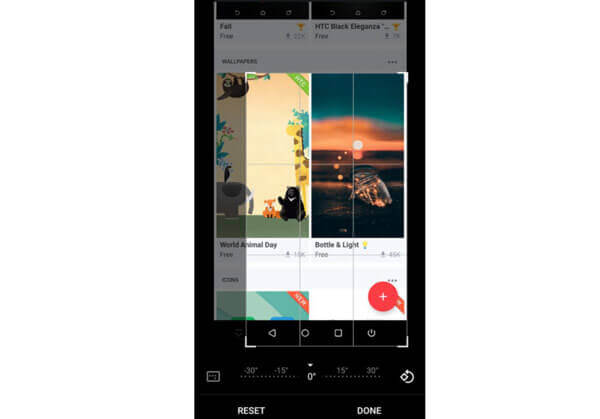
Powyższe rozwiązania to bezpłatne sposoby robienia zrzutów ekranu na telefonie HTC. Oto kolejny darmowy program do przechwytywania ekranu, screen Capturejest zalecane.
Jest to oprogramowanie do nagrywania ekranu, które może nagrywać ekran, wideo i audio na twoim komputerze.
Krok 1 Bezpłatnie pobierz to oprogramowanie na swój komputer. Nawiguj po ekranie, dla którego chcesz zrobić zrzut ekranu. W głównym interfejsie wybierz screen Capture.
Następnie pojawi się strzałka z krzyżem i możesz najechać myszą na okno lub kliknąć lewym przyciskiem myszy, aby zrobić zrzut ekranu z wybranego obszaru.
Krok 2 Gdy zrzut ekranu zostanie ukończony, zaoferuje narzędzia edycyjne do narysowania linii, dodania kształtu, dodania tekstu itp. Kliknij Zapisz aby wyeksportować zrzut ekranu na komputer.
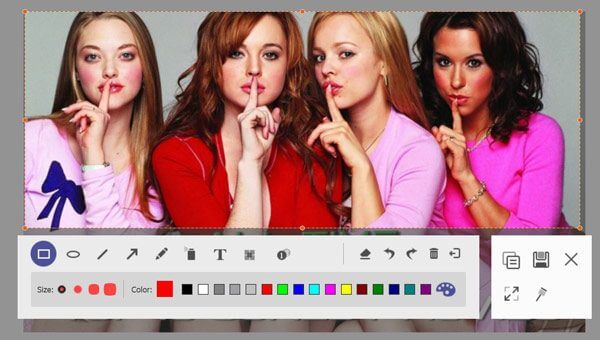
Gdzie są zrzuty ekranu na telefonie HTC?
Przechwycone obrazy są zapisywane w Zrzuty ekranu albumy w Galeria. Możesz je znaleźć, odwiedzając galerię telefonu. Sprawdź więcej tutaj, aby dowiedzieć się więcej gdzie zrzuty ekranu trafiają na telefon z Androidem.
Jak przenieść zrzuty ekranu z telefonu HTC na kartę SD?
Przechwycone zrzuty ekranu, zdjęcia z kamery, multimedia i inne pliki będą domyślnie przechowywane na karcie SD. Nie musisz migrować zrzutów ekranu z wewnętrznej pamięci telefonu HTC na kartę SD.
Jak wykonać zrzut ekranu w telefonie HTC, jeśli przycisk zasilania jest uszkodzony?
Jeśli przycisk zasilania jest uszkodzony, możesz użyć skrótu zrzutu ekranu na drugim panelu, aby przechwycić ekran telefonu HTC.
Robienie zrzutów ekranu na telefonie HTC jest łatwe za pomocą kombinacji przycisków lub skrótu. Ponadto można także korzystać z aplikacji Edge Sense w telefonie HTC U11 / U12 +. Jeśli chodzi o przechwytywanie ekranu na komputerze, możesz użyć Screen Recorder, aby to zrobić.
Czy jest jakaś sugestia, aby robić zrzuty ekranu na telefonie HTC od ciebie?
Nie wahaj się i zostaw swoje komentarze poniżej.
Więcej Reading
Jak bezpłatnie robić zrzuty ekranu na Microsoft Surface
Ten post jest szczegółowym przewodnikiem do robienia zrzutów ekranu na Surface. Możesz nauczyć się z 5 bezpłatnych sposobów drukowania ekranu na wszystkich modelach Surface, takich jak Surface Pro X7 / 6/5, Surface Go 2, Surface Laptop Book itp.
Przewijanie ekranu - Jak przechwycić obszar przewijania za pomocą Snagit
Nie wiesz, jak użyć Snagita do przechwycenia przewijanego zrzutu ekranu? W tym poście udostępnimy Ci sposoby przechwytywania przewijanego ekranu w systemie Windows lub Mac z wysoką jakością.
Jak robić zdjęcia lub nagrywać filmy w systemie Windows i Mac
Chcesz robić zdjęcia lub nagrywać filmy za pomocą wbudowanego aparatu? Ten post pokazuje najlepsze oprogramowanie do przechwytywania zdjęć z aparatu do laptopa, aby zrobić zdjęcie kamerą internetową w systemach Windows i Mac.
Jak przechwycić rozgrywkę w systemie Windows 10/8/7 bez limitu czasu
Ten post jest przewodnikiem krok po kroku, jak uchwycić rozgrywkę na komputerze z systemem Windows. Możesz nagrywać gry w systemie Windows 10/8/7 za pośrednictwem Xbox Game Bar i najlepszego oprogramowania do przechwytywania gier.